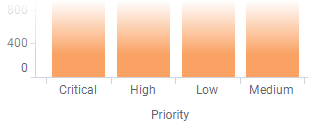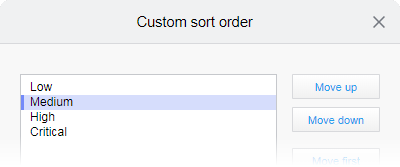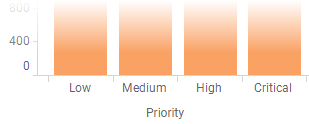Ändern der Standardsortierreihenfolge der Werte in einer Spalte
Textbasierte Spalten (Zeichenfolgen) können unterschiedlich sortiert werden, je nachdem, ob Ziffern in den Texten als Zahlen behandelt oder streng alphabetisch sortiert werden sollen. Sie können auch eine benutzerdefinierte Sortierreihenfolge definieren, wenn die Zeichenfolgen in der Spalte eine hierarchische Struktur haben, die nicht alphabetisch ist.
Vorbereitungen
Prozedur
Ergebnisse
Beispiel: Alphabetische Standardsortierreihenfolge
Standardmäßig werden alle textbasierten Spalten alphabetisch sortiert. Dies bedeutet, dass Ziffern und nicht alphanumerische Zeichen nach ihrer Position im Alphabet sortiert werden. Die folgenden Werte werden wie folgt sortiert:
a# a1 a20 a3 b1
Die Zahl 2 steht vor der Zahl 3 im Alphabet, also kommt a20 vor a3 in der Liste.
Beispiel: Alphabetisch (natürliche Sortierung von Zahlen)
Wenn die in den Texten enthaltenen Ziffern als Zahlen behandelt werden, verwenden Sie stattdessen die alphabetische Sortierung mit natürlichen Zahlen:
a1 a3 a20 a# b1
Dann wird der Wert a20 als eine höhere Zahl als a3 angesehen, wie oben gezeigt.
Beispiel: Benutzerdefinierte Sortierreihenfolge für Spalte mit Prioritäten
Wenn Ihre Daten Werte enthalten, die in einer bestimmten Reihenfolge angezeigt werden sollen, können Sie eine benutzerdefinierte Sortierreihenfolge für diese Spalte definieren. Wenn eine Spalte mit dem Namen "Priorität" beispielsweise vier verschiedene Werte enthält, würde die Standardsortierreihenfolge das folgende Ergebnis liefern:
Wenn die Balken stattdessen in einer Reihenfolge von Niedrig bis Kritisch sein sollen, können Sie eine benutzerdefinierte Sortierreihenfolge für die Spalte Priorität einrichten, indem Sie die Werte im Dialogfeld Benutzerdefinierte Sortierreihenfolge mit den Schaltflächen Nach oben/Nach unten oder per Drag-and-Drop verschieben:
Die resultierende Reihenfolge in der Visualisierung lautet dann:

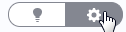 ausgewählt ist.
ausgewählt ist.  klicken.
klicken.